In questo tutorial illustreremo come generare automaticamente file SRT che puoi aggiungere ai tuoi video LikedIn. Come sempre, questo tutorial è disponibile anche come video su YouTube. Sentiti libero di dare un'occhiata.
Se non sai già cos'è un file SRT, ti consigliamo di consultare prima questo articolo in cui diamo uno sguardo dietro le quinte e spieghiamo come è strutturato e formattato un file SRT.
Prima di passare direttamente alla guida passo passo, chiariamo innanzitutto perché i sottotitoli sono importanti per i tuoi video di LinkedIn e in che modo possono aiutarti ad aumentare il tempo di visualizzazione e il tasso di fidelizzazione.
In che modo i sottotitoli migliorano i tuoi video?
In generale, la creazione di video per LinkedIn è una grande opportunità per entrare in contatto con altri professionisti e condividere la tua esperienza con il mondo. Tuttavia, sapevi che potresti facilmente migliorare i tuoi video aggiungendovi i sottotitoli? Pensa ai sottotitoli come SEO per i video per! Non solo lo migliori per l'accessibilità del tuo pubblico, ma anche per LinkedIn poiché possono capire di cosa tratta il tuo video.
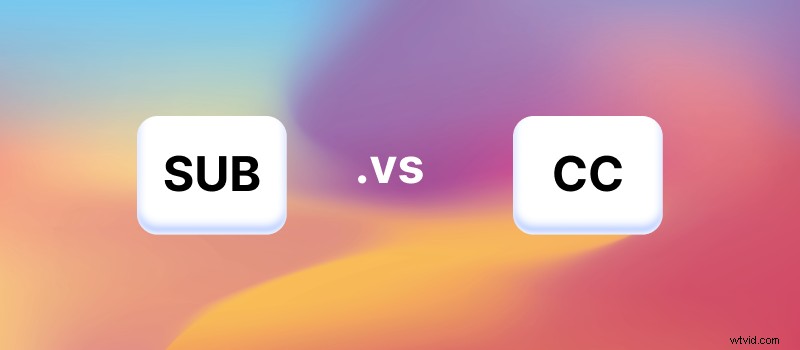
Esistono due diverse forme di sottotitoli che entrambi potete creare con Type Studio. Puoi creare un file SRT che carichi insieme al tuo video su LinkedIn o masterizzare i sottotitoli nel tuo video. Se crei un file SRT, il tuo spettatore può decidere attivamente se desidera attivare o disattivare i sottotitoli. Infatti questi sottotitoli sono chiamati closed captions (CC) perché non sono fissi allegati al video e tu dai la possibilità di attivarli/disattivarli.
I sottotitoli masterizzati (SUB) invece non possono essere rimossi dal tuo video. Sono sempre visibili, indipendentemente dal video player con cui vengono mostrati. Uno svantaggio potrebbe essere che copri aree importanti del tuo video. Inoltre, gli algoritmi di piattaforme come LinkedIn non sono in grado di comprendere i sottotitoli incorporati poiché vengono semplicemente mostrati come accumulo di pixel nel tuo video.
Ora che abbiamo capito bene, diamo un'occhiata a come creare un file SRT per il tuo video LinkedIn.
Come generare un file SRT?
La buona notizia è che non è necessario scaricare o installare alcun programma per creare file SRT. Costruiamo Type Studio, un editor di video online che ti aiuta con tutto il lavoro relativo ai sottotitoli. Funziona nel browser, quindi puoi registrarti qui Digita Studio Signup . Comunque, la generazione di file SRT è gratuita.
Una volta registrato puoi iniziare subito. Segui questo tutorial in tre passaggi per creare il tuo file SRT automaticamente e senza problemi.
#1:Carica video
Inizia con il caricamento dei tuoi contenuti video. È sufficiente trascinare e rilasciare il video dal computer in Type Studio. In alternativa, puoi ovviamente caricare video da YouTube, Google Drive o Dropbox con un link. Tieni presente che hai selezionato in anticipo le lingue del tuo video.
Se desideri creare un nuovo video, abbiamo creato per te una webcam e un registratore dello schermo.
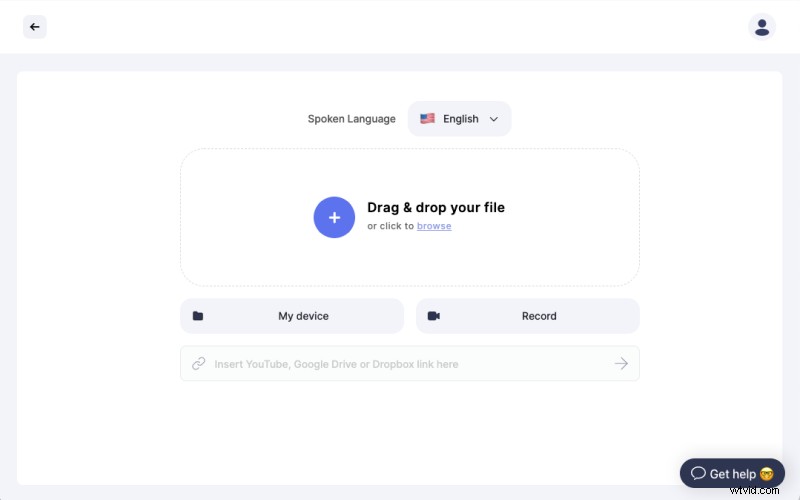
#2:Modifica il testo trascritto
Type Studio trascrive automaticamente il tuo video in testo. Poiché la trascrizione AI è in aumento per ottenere un'accuratezza incredibile, potrebbero esserci ancora alcune parole che il motore si sbaglia e necessita di una correzione manuale. Tuttavia farà il 98% del lavoro per creare un file SRT per te.
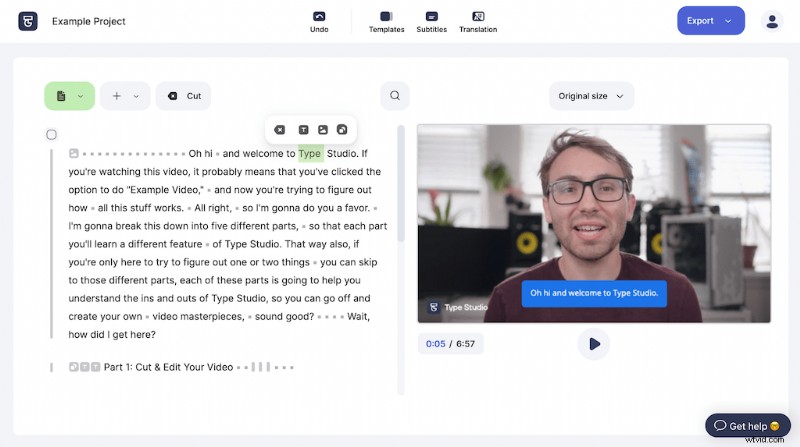
Quindi puoi passare attraverso il testo trascritto e modificare dove è necessario apportare alcune modifiche. In questo modo correggi anche i sottotitoli che puoi esportare in seguito. Ogni modifica verrà adottata nel formato SRT specifico. Suggerimento pro:usa i tasti freccia della tastiera per navigare nel testo.
#3:esporta il file SRT
Una volta terminata la correzione del testo, puoi fare clic sul pulsante "Esporta" nell'angolo in alto a destra del menu e scegliere "Sottotitoli" e quindi fare clic su "Scarica file .SRT". Type Studio genererà il file per te in pochi secondi.
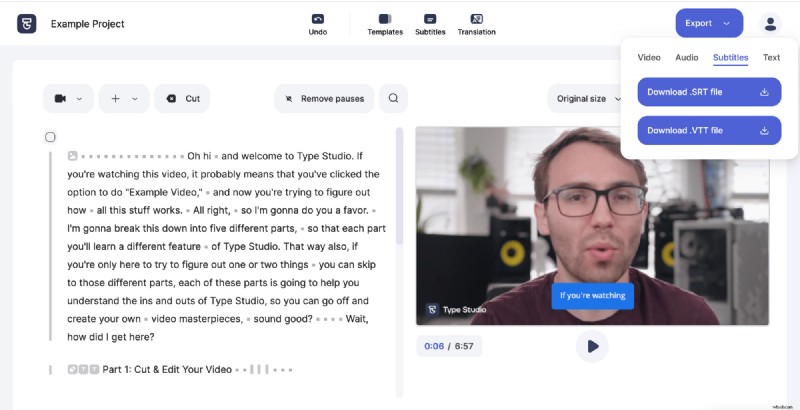
A proposito. oltre ai file SRT puoi anche scaricare i sottotitoli come file VTT o file .txt.
Ora sei pronto per applicare il file SRT al tuo video in LinkedIn. Quindi diamo un'occhiata a come funziona.
Aggiungi il file SRT al tuo video di LinkedIn
Il prossimo passo è aggiungere il file SRT al tuo video di LinkedIn. Quindi prima accedi al tuo account LinkedIn e segui questo septs:
Seleziona il tuo video
Fai clic su "Video" e seleziona il file video che desideri caricare e pubblicare su LinkedIn.
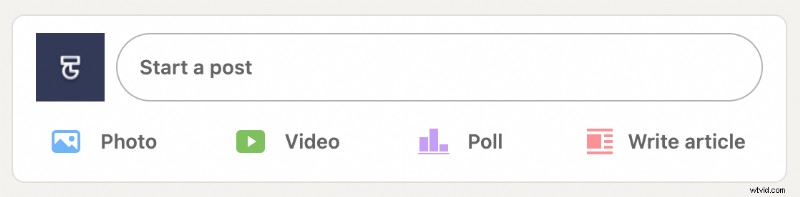
Carica file SRT
Dopo aver selezionato e caricato il video, fai clic su "Seleziona didascalia" proprio sotto l'anteprima del video.
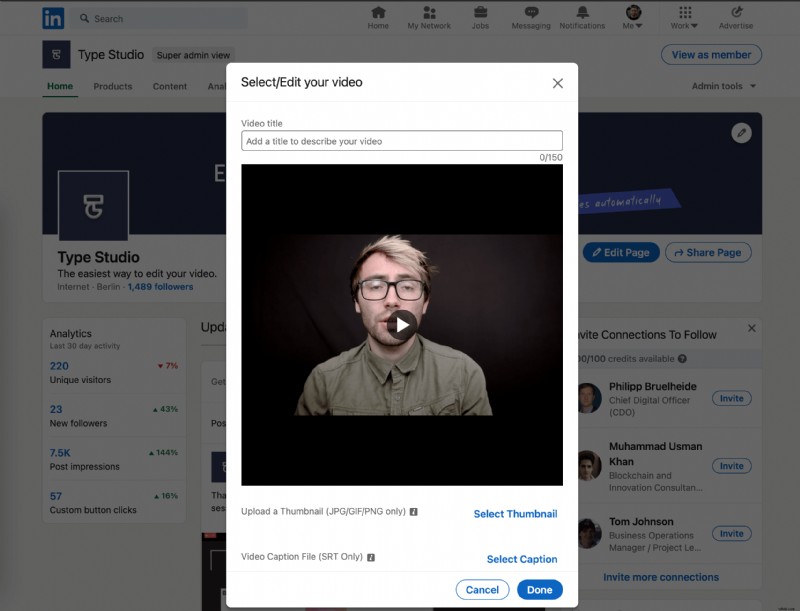
Ora puoi caricare il tuo file SRT che Type Studio ha generato per te. Assicurati che il nome file del file SRT abbia lo stesso nome del tuo video. LinkedIn ha recentemente avuto alcuni problemi con i nomi dei file diversi.
Suggerimento pro:carica anche una miniatura in aggiunta. Ti aiuterà anche ad attirare l'attenzione iniziale delle persone che scorrono il newsfeed.
Ben fatto, è così! Hai aggiunto i sottotitoli al tuo video di LinkedIn. Ora il tuo video è pronto per essere pubblicato e i sottotitoli verranno visualizzati come sottotitoli nello stile nativo di LinkedIn.
Nota a margine
Lo stile dei sottotitoli, come la dimensione del carattere, la posizione e il colore, è determinato da LinkedIn stesso. Se preferisci che i sottotitoli siano masterizzati nel tuo video, puoi anche aggiungerli direttamente al tuo video con Type Studio.
